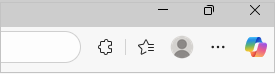Gestire i cookie in Microsoft Edge: visualizzare, consentire, bloccare, eliminare e usare
Si applica a
I cookie sono piccoli dati archiviati nel dispositivo dai siti Web visitati. Servono a vari scopi, ad esempio memorizzare le credenziali di accesso, le preferenze del sito e tenere traccia del comportamento degli utenti. Tuttavia, potresti voler eliminare i cookie per motivi di privacy o per risolvere i problemi di esplorazione.
Questo articolo fornisce istruzioni su come:
-
Apri il browser Edge, seleziona Impostazioni e altro nell'angolo in alto a destra della finestra del browser.
-
Seleziona Impostazioni > Privacy, ricerca e servizi .
-
Selezionare Cookie, quindi fare clic su Visualizza tutti i cookie e i dati del sito per visualizzare tutti i cookie archiviati e le informazioni relative al sito.
Consentendo i cookie, i siti Web saranno in grado di salvare e recuperare i dati nel tuo browser, in modo da migliorare la tua esperienza di esplorazione memorizzando le tue preferenze e le informazioni di accesso.
-
Apri il browser Edge, seleziona Impostazioni e altro nell'angolo in alto a destra della finestra del browser.
-
Seleziona Impostazioni >Privacy, ricerca e servizi .
-
Seleziona Cookie e abilita l'interruttore Consenti ai siti di salvare e leggere i dati dei cookie (scelta consigliata) per consentire tutti i cookie.
Consentendo i cookie, i siti Web saranno in grado di salvare e recuperare i dati nel tuo browser, in modo da migliorare la tua esperienza di esplorazione memorizzando le tue preferenze e le informazioni di accesso.
-
Apri il browser Edge, seleziona Impostazioni e altro nell'angolo in alto a destra della finestra del browser.
-
Seleziona Impostazioni > Privacy, ricerca e servizi .
-
Seleziona Cookie e vai a Consentito per salvare i cookie.
-
Selezionare Aggiungi sito per consentire i cookie in base al sito immettendo l'URL del sito.
Se non vuoi che i siti di terze parti archivino i cookie nel tuo PC, puoi bloccare i cookie. Questa operazione potrebbe tuttavia impedire la corretta visualizzazione di alcune pagine o causare un messaggio che indica che è necessario consentire i cookie per visualizzare il sito.
-
Apri il browser Edge, seleziona Impostazioni e altro nell'angolo in alto a destra della finestra del browser.
-
Seleziona Impostazioni >Privacy, ricerca e servizi .
-
Seleziona Cookie e abilita l'interruttore Blocca i cookie di terze parti.
Se non vuoi che i siti di terze parti archivino i cookie nel tuo PC, puoi bloccare i cookie. Questa operazione potrebbe tuttavia impedire la corretta visualizzazione di alcune pagine o causare un messaggio che indica che è necessario consentire i cookie per visualizzare il sito.
-
Apri il browser Edge, seleziona Impostazioni e altro nell'angolo in alto a destra della finestra del browser.
-
Seleziona Impostazioni > Privacy, ricerca e servizi .
-
Seleziona Cookie e disabilita Consenti ai siti di salvare e leggere i dati dei cookie (scelta consigliata) per bloccare tutti i cookie.
Microsoft Edge consente di bloccare i cookie da un sito specifico, tuttavia questa operazione potrebbe impedire la corretta visualizzazione di alcune pagine oppure potrebbe essere visualizzato un messaggio da un sito che informa che è necessario consentire i cookie per visualizzare tale sito. Per bloccare i cookie da un sito specifico:
-
Apri il browser Edge, seleziona Impostazioni e altro nell'angolo in alto a destra della finestra del browser.
-
Seleziona Impostazioni > Privacy, ricerca e servizi .
-
Seleziona Cookie e vai a Non consentito salvare e leggere i cookie.
-
Selezionare Aggiungi sito per bloccare i cookie in base ai singoli siti immettendo l'URL del sito.
-
Apri il browser Edge, seleziona Impostazioni e altro nell'angolo in alto a destra della finestra del browser.
-
Seleziona Impostazioni > Privacy, ricerca e servizi.
-
Seleziona Cancella dati delle esplorazioni, quindi scegli gli elementi da cancellare accanto a Cancella dati delle esplorazioni ora.
-
In Intervallo di tempo scegli un intervallo di tempo.
-
Seleziona Cookie e altri dati del sito, quindi Cancella ora.
Nota: In alternativa, è possibile eliminare i cookie premendo ctrl + MAIUSC + CANC insieme e procedendo con i passaggi 4 e 5.
Tutti i cookie e gli altri dati del sito verranno eliminati per l'intervallo di tempo selezionato. Si disconnette dalla maggior parte dei siti.
-
Apri il browser Edge, seleziona Impostazioni e altro > Impostazioni >Privacy, ricerca e servizi .
-
Seleziona Cookie, quindi fai clic su Visualizza tutti i cookie e i dati del sito e cerca il sito di cui vuoi eliminare i cookie.
-
Seleziona la freccia in giù a destra del sito di cui vuoi eliminare i cookie e seleziona Elimina .
I cookie per il sito selezionato vengono eliminati. Ripetere questo passaggio per qualsiasi sito di cui si desidera eliminare i cookie.
-
Apri il browser Edge, seleziona Impostazioni e altro > Impostazioni > Privacy, ricerca e servizi.
-
Seleziona Cancella dati delle esplorazioni, quindi scegli cosa cancellare ogni volta che chiudi il browser.
-
Attivare l'interruttore Cookie e altri dati del sito .
Una volta attivata questa funzionalità, ogni volta che chiudi il browser Edge tutti i cookie e gli altri dati del sito vengono eliminati. Si disconnette dalla maggior parte dei siti.
-
Apri il browser Edge, seleziona Impostazioni e altro nell'angolo in alto a destra della finestra del browser.
-
Seleziona Impostazioni > Privacy, ricerca e servizi.
-
Seleziona Cookie e abilita l'interruttore Precarica pagine per velocizzare l'esplorazione e la ricerca.